برای زنده کردن ارتباطات در شبکه های اجتماعی ، توضیح اندیشه خود در مورد شخص دیگری و فقط برای جلب رضایت دوستان خود با یک فیلم خنده دار ، باید نحوه صحیح و زیبایی ارسال فیلم ها در سایت را بیاموزید. بیشتر فیلم ها در سرویس هایی مانند Youtube میزبانی می شوند و بنابراین ، با استفاده از این سایت به عنوان نمونه ، نحوه اشتراک گذاری یک فایل ویدیویی با دیگران را خواهیم فهمید.
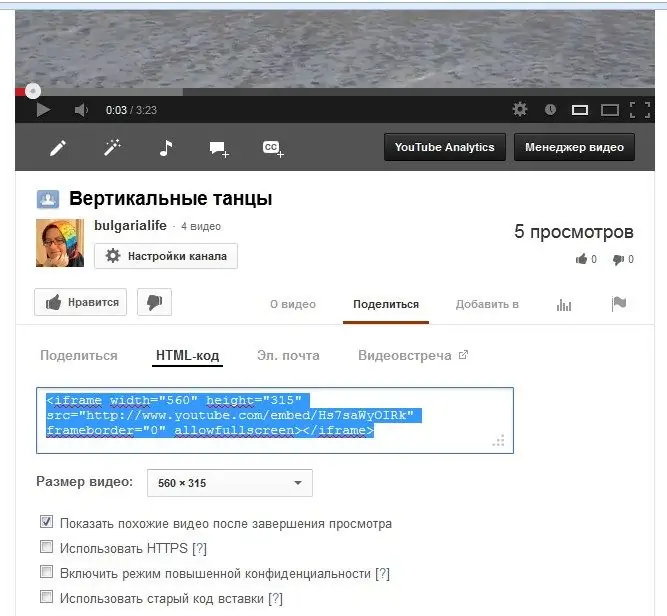
چگونه کد ویدئو را پیدا کنیم
پس از تماشای فیلم و تصمیم به نمایش آن به دوستان خود ، می توانید با این کلیپ از طریق پست الکترونیکی ، پیام شخصی یا هر راه دیگری پیوندی به صفحه ارسال کنید. اما اگر می خواهید فیلم در سایت مورد نیاز شما نمایش داده شود ، به کد این فایل ویدیویی نیاز خواهید داشت. سپس ، یک لینک خسته کننده در وبلاگ شما ظاهر نمی شود ، بلکه یک پخش کننده با توانایی تماشای فوری فیلم است. علاوه بر این ، اگر می خواهید یک ویدیو را در وب سایت خود وارد کنید ، یک امتیاز خوب این است که نیازی به بارگیری خود فایل ویدئو نیست ، فقط کد را وارد کنید. بنابراین ، فضای میزبانی را ذخیره خواهید کرد. کلمات "تماشا در YouTube" را در گوشه پایین سمت راست پخش کننده ویدیو پیدا کنید (قاب با دکمه ها و زیرنویس ها در اطراف ویدیویی که مشاهده می کنید). روی آن کلیک کنید و یک برگه جدید در صفحه مرورگر با صفحه این ویدیو باز می شود. در زیر ویدئو ، در سمت راست کلمات "پسندیدن" و "درباره ویدیو" ، کلمه "اشتراک گذاری" را ببینید. با کلیک بر روی این دکمه ، پیوندی به خود ویدیو مشاهده خواهید کرد ، نه صفحه ای که با آن همراه است. این برای ما نیز مفید خواهد بود ، اما اکنون بر روی برچسب "کد HTML" کلیک کنید. در پنجره ای که در زیر باز می شود ، کد جاسازی ویدیو در وبلاگ ظاهر می شود. اگر خوب دقت کنید ، مشخص می شود که می توانید ابعاد ویدئو را نیز در اینجا مشخص کنید (ابعاد استاندارد آورده شده است ، اما می توانید با تغییر اعداد در کد ، یک مورد دلخواه قرار دهید: عرض به معنی عرض و ارتفاع است - ارتفاع)
نحوه درج فیلم در LiveJournal
دو گزینه برای انتخاب وجود دارد. شما تصمیم بگیرید کدام راحت تر است اولین راه کلیک کردن روی دکمه مثلث "افزودن ویدیو" است که در ردیف آیکون های بالای پنجره ای که متن خود را در آن می نویسید پیدا شده است. پنجره "Media" ظاهر می شود ، کد html کپی شده از Youtube را در آن جای گذاری کنید. افزودن را کلیک کنید. ویدیو در پست شما نشان داده می شود. ارسال یک پست وبلاگ جدید روش دوم این است که از برگه "ویرایشگر ویژوال" به برگه "HTML" بروید ، و سپس کد را مستقیماً در پست قرار دهید. نتیجه همان خواهد بود.
نحوه تعبیه ویدئو در وب سایت
شما می توانید فیلم ها را به روش های مختلف در سایت خود ارسال کنید. بیایید نگاهی به وردپرس بیاندازیم. در میان نمادها ، نماد "درج رسانه" را پیدا کنید ، در آنجا پیوندی به ویدیو نشان دهید (که مفید است!) ، ابعاد پخش کننده موردنظر را نشان دهید. یا به جای "Visual" به نمای "Text" بروید و کد html را در قسمت متن مقاله جای گذاری کنید. می توانید همین کد را در ابزارک قرار دهید و ویدیو در نوار کناری سایت شما ظاهر می شود.
نحوه قرار دادن یک فیلم در سایت "Vkontakte"
"ویدئوهای من" را باز کنید (کتیبه در لیست سمت چپ است). دکمه Add Video در سمت راست نشان داده می شود. با کلیک کردن ، پنجره ای باز می شود که در آن کتیبه "افزودن با پیوند از سایت های دیگر" را پیدا خواهید کرد. با استفاده از آن بر روی آن کلیک کنید و در یک پنجره کوچک جدید ، یک پیوند به ویدیوی خود در قسمت زمینه وارد کنید. علاوه بر این ، در این حالت ، این پیوند است ، نه کد. چند ثانیه صبر کنید تا فیلم بارگیری شود و تصویر صفحه و شرح آن در قسمتهای مربوطه نشان داده شود. روی "ذخیره" کلیک کنید و ویدیو در لیست فیلم های شما قرار خواهد گرفت. این سرویس به شما امکان می دهد با عبور از سایت های شخص ثالث مانند Youtube ، یک فایل ویدیویی از رایانه خود بارگیری کنید: به جای "افزودن با پیوند از سایت های دیگر" ، روی "بارگیری ویدیو" در پایین پنجره کلیک کنید. فایل مورد نظر را بر روی هارد دیسک انتخاب کرده و بارگیری کنید ، توضیحاتی را به فیلم بارگیری شده اضافه کنید. سرانجام ، این س arال مطرح می شود: آیا می توان ویدیویی از "Vkontakte" را در سایت های شخص ثالث قرار داد؟ بله ، در زیر فیلم در سمت راست ، دکمه اشتراک گذاری را پیدا کنید ، برگه Export Video را باز کنید. پنجره جدیدی مشاهده خواهید کرد که در آن یک لینک مستقیم به فیلم ، یک کد تعبیه شده و همچنین امکان انتخاب کیفیت فایل ویدیویی وجود دارد که در سایت ها ، انجمن ها یا شبکه های اجتماعی ارسال خواهید کرد.







